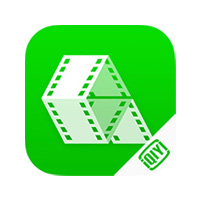提到爱奇艺万能播放器,不少网友都不陌生的。接下来请看爱奇艺万能播放器中定时关机的设置方法步骤,希望大家喜欢。
爱奇艺万能播放器中定时关机的设置方法步骤

1、首先打开爱奇艺万能播放器,然后在其界面点击鼠标右键并在弹出的选项中找到“定时”功能;
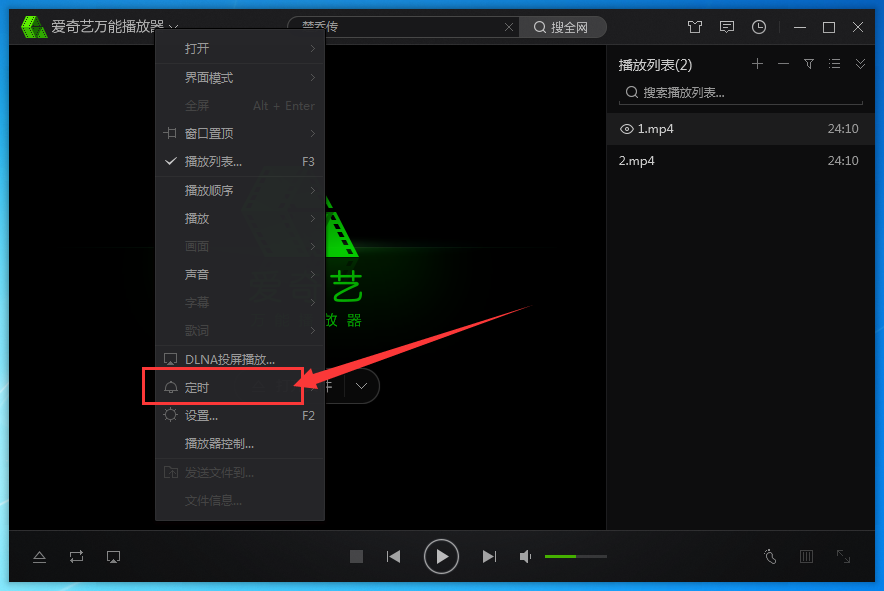
2、在“定时”中可以看到有两种关机方式,一个是“本次播放完后关机”,一个是“设置定时关机”;
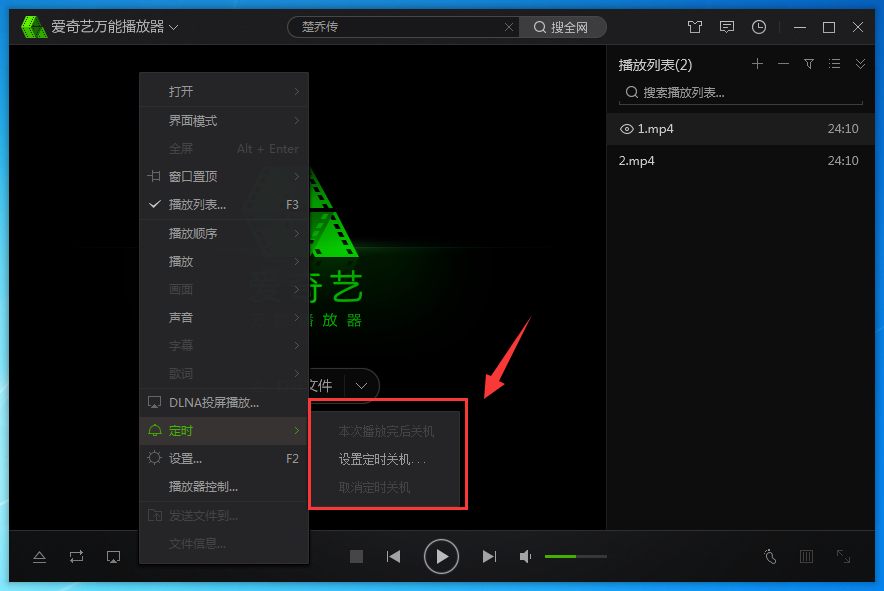
3、“本次播放完后关机”需要我们先播放一个视频才能进行设置,播放视频后点击它就可以了,如果想取消就再点击一次;
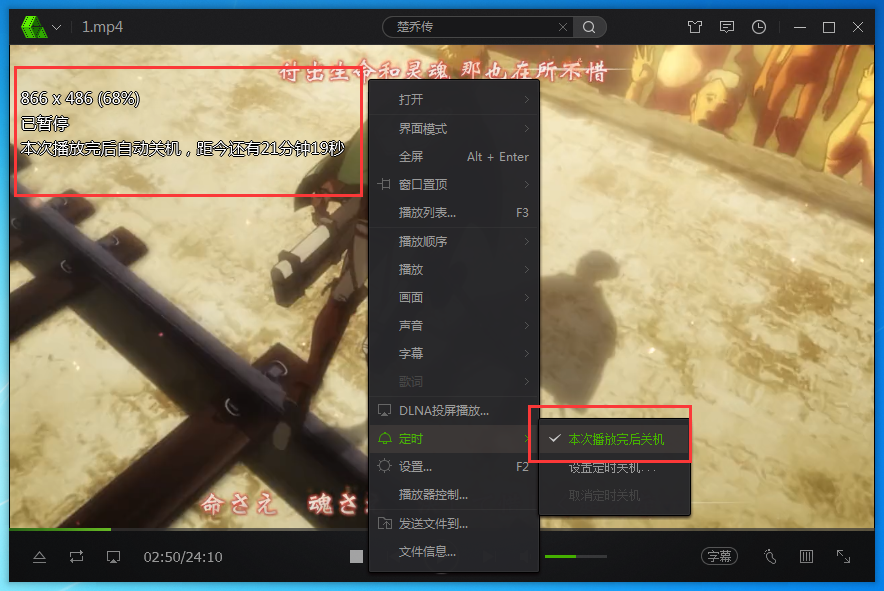
4、点击“设置定时关机”后它会让我们选择关机时间,输入想要关机的时间就可以了。设置成功后在爱奇艺万能播放器界面左上角可以看到距离关机所剩时间。如果想取消的话就在“定时”中点击“取消定时关机”即可。
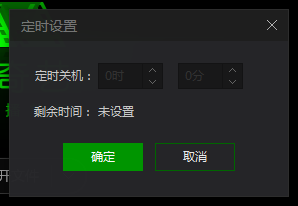

以上就是爱奇艺万能播放器中定时关机的设置方法步骤,希望可以帮助到大家。